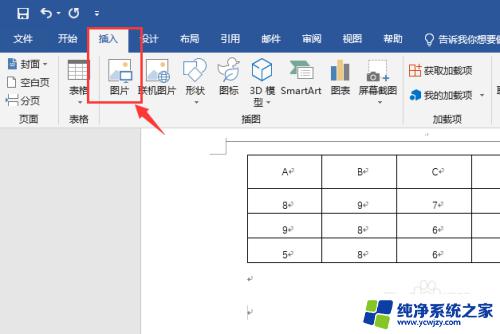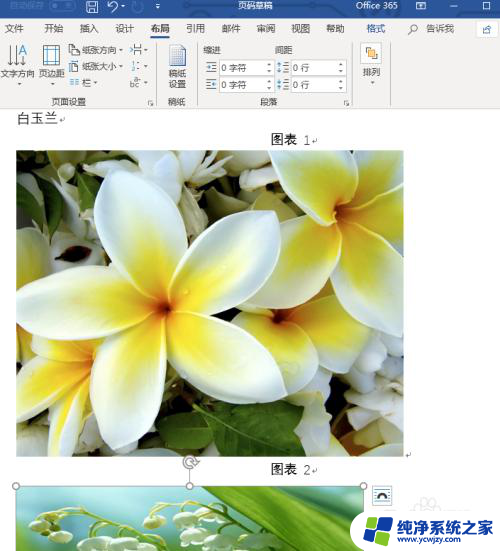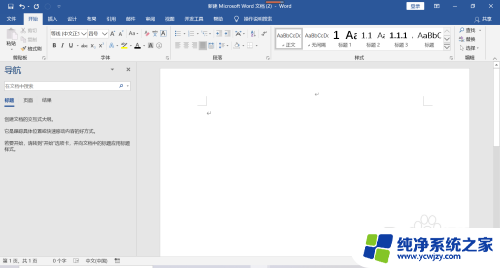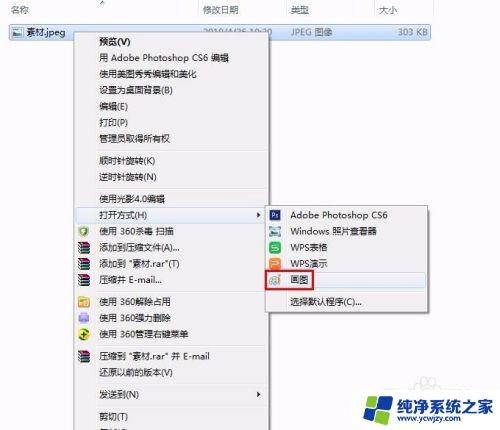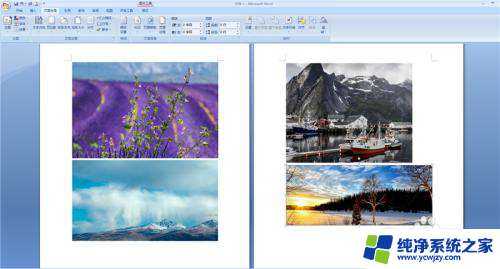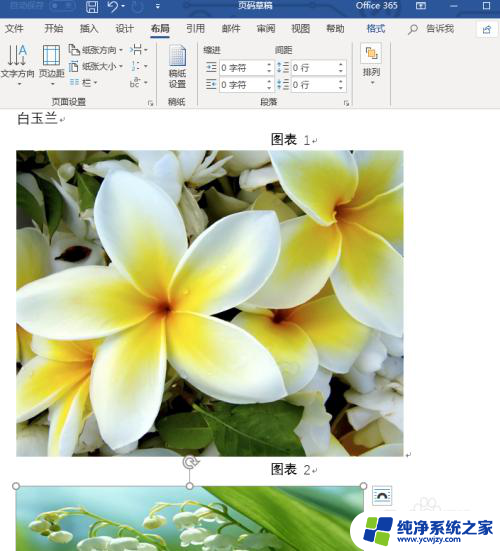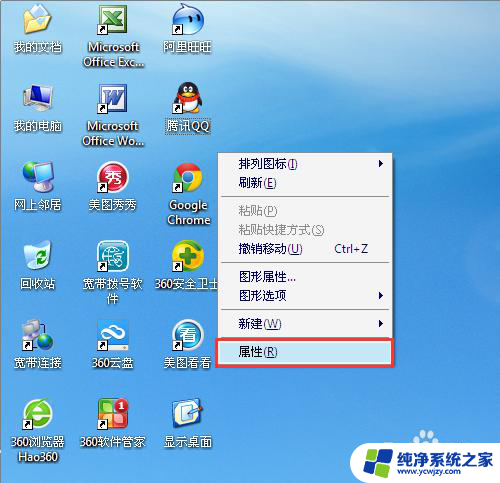word里面怎么调节图片大小
更新时间:2024-06-12 15:40:05作者:xiaoliu
在使用Word编辑文档时,插入图片是很常见的操作,但有时候我们可能会遇到图片太大或太小的问题,这时就需要调整图片的大小。Word提供了快速调整图片大小的方法,让我们可以轻松地将图片调整到适合的尺寸。通过简单的操作,我们可以快速调整图片的大小,让文档看起来更加美观和专业。接下来让我们一起来了解一下Word快速调整图片大小的方法。
方法如下:
1.打开Word 文档,选择【插入】选项卡单击
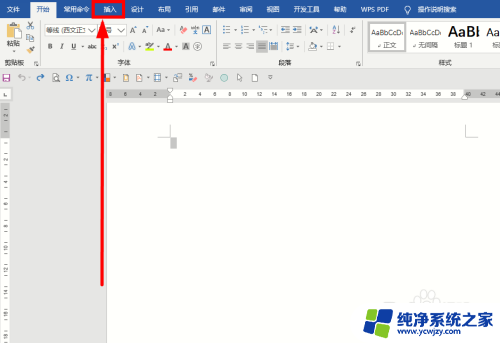
2.选择【图片】单击后,按照图片路径选择几张。单击【插入】插入到Word文档
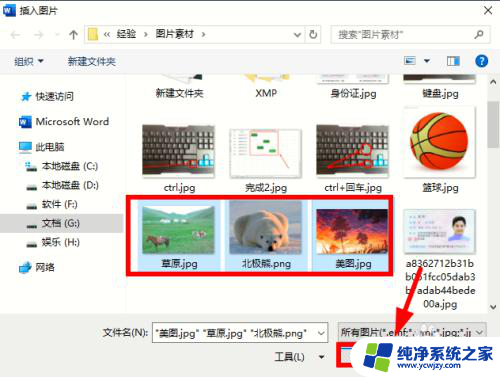
3.选中第一张图片双击,激活【格式】选项卡。单击【大小】选项组右下角的【高级版式】按钮
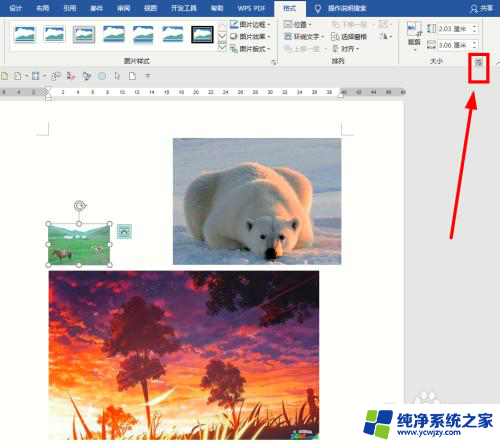
4.在弹出的【布局】对话框【大小】选项卡下,单击【锁定纵横比】。去掉对该选项的勾选。单击【确定】保存设置
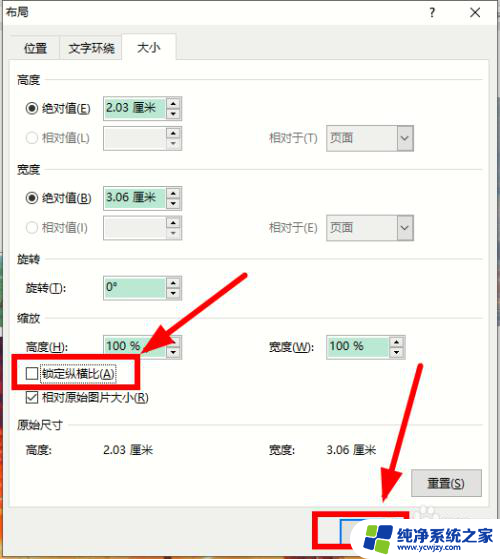
5.同样的方法,把其他图片的属性都去掉【锁定纵横比】选项后,选中第一张图片。调整【形状高度】和【形状宽度】的数字,把图片设置陈更适合大小。比如分别为4、6厘米
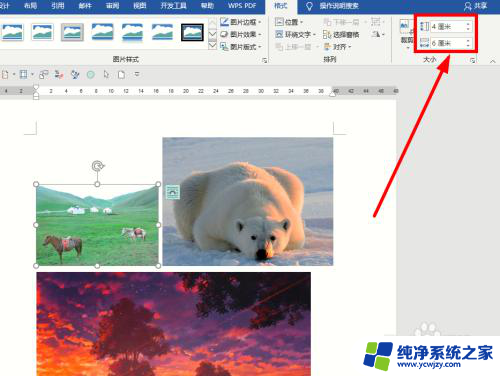 6选中后面的图片,按下【F4】键,即可快速调整成和第一种图片同样大小
6选中后面的图片,按下【F4】键,即可快速调整成和第一种图片同样大小
以上就是在Word中如何调整图片大小的全部内容,如果有任何疑问,用户可以按照小编的方法进行操作,希望对大家有所帮助。